Wi-Fiミレルというアプリ。
I-O DATAの提供するアプリ、Wi-Fiミレル。
通信強度を見るアプリは色々ありましたが、本アプリは「無線LANが届いている範囲」を確認するというモノ。
本当にWi-Fiが見えるワケではない、手を払いながら「うわっWi-Fi邪魔くせえ」とはならない。
Wi-Fiミレル を App Storeで (apple.com)
このアプリの凄い所は
ネットワーク接続無しでも強度を測れる
事ですね、大雑把ではありますが、計測地点をカラーマップで表示する事が出来ます。

ネットワーク接続前、もっと言えばその環境が繋がる前でも、どこに置けば一番効果があるかを事前に確認する事が出来るわけです。
個人が自宅で利用する場合は
・家の中なのにWi-Fi切れちゃうんだよなぁ…
・なんかこの場所だけWi-Fi弱いんだけど、なんで?
法人で利用する場合は
・新店舗でネット回線引き込み前にベストな位置を調査してそこに回線引き込み。
・事務所や応接間のWi-Fiの強度確認
・防犯対策に、外では使えないよう調節
などなど、環境が出来る前に調査出来るのは本当に便利だし、説明する場合も説得力が違う。
上述のような状況には本当に効果抜群、とりえあず無線の親機を色んな所に設置してみてアナログに試せば良いのだ。
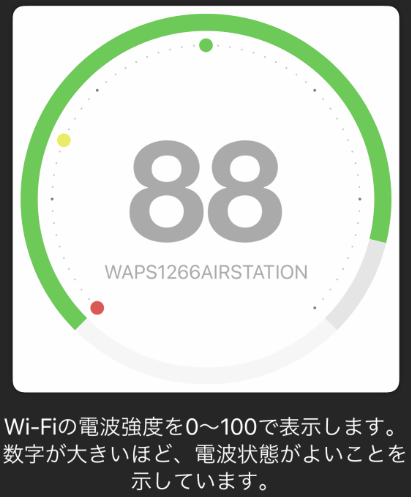
アプリの接続画面。
この後説明するヒートマップで利用する値です、そんなわけでヒートマップ作成してみましょう。

ヒートマップをタップ。
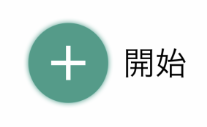
開始をタップ。
後は画面で自分の立ち位置を考えながら埋めるようにタップしていきましょう。↓は結果。
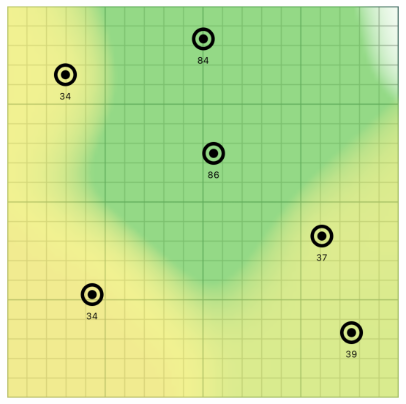
親機は1Fの寝室、↑のエリアは2Fの階段際の部屋の測定だ(84の所に窓アリ)。
中心付近以外は悪くなっているのが分かる、ちなみにこの数値は80台は緑、30台は黄色、10~20台は赤、という表示で確認出来る。
2階に設置して階をまたいで使用したり、この機種でこの端末ならここまで届くのかという本来の使用範囲を確認するのにも使える。そしてこれが親機の位置を変更した結果↓

快適に使う為には自分の所有している端末と相談して設置すると良いですね、それでも悪ければより距離の出る端末を用意したり、接続の悪い端末が古くて、Wi-Fi規格の新しい物を受けられないだけかもしれません、自分の所有するデバイス、無線親機を調べてみると、ちょっとしたことで「快適」が得られるかもしれませんね。
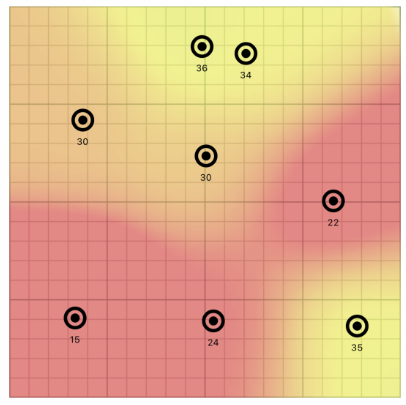
ちなみにこの部屋はほとんど機能していない状態です、36とか35の位置でかろうじて何か出来るかもみたいな最悪なやつです、使っているならすぐに無線親機の場所を変えるか新たに置きましょう。
さて、今から家のヒートマップ作ってニヤニヤしよっと。

